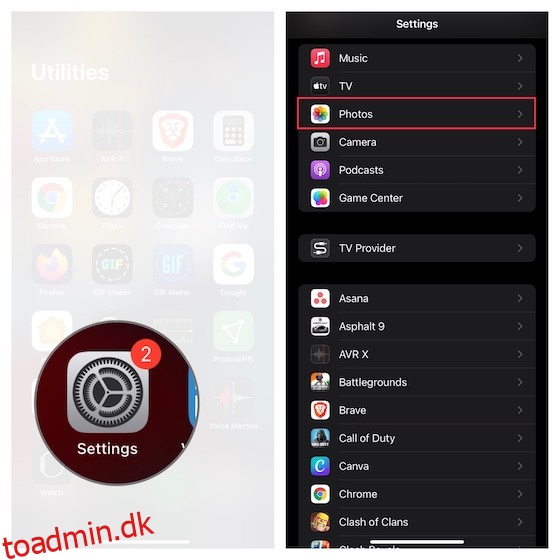Måske gør du dig klar til at skifte til Android på grund af manglen på spændende funktioner i iOS 15 eller et væld af irriterende problemer, der er dukket op i den seneste iteration af iOS. Måske er du ved at forberede din iOS-enhed til at sende den til Apple Support til reparation. Eller måske planlægger du at overdrage enheden til et af dine familiemedlemmer. I sådanne scenarier vil du måske slette alle billeder fra din iPhone for at sikre, at ingen af de private billeder eller videoklip forbliver skjult i nogen album. Så uanset om du vil rydde op i dit fotobibliotek eller ønsker at slette alt, hvad der er gemt i din fotoapp, så læs videre for at lære, hvordan du sletter alle billeder og videoer fra iPhone og iPad på én gang.
Indholdsfortegnelse
Sådan sletter du alle billeder fra iPhone og iPad på én gang
7 måder at slette billeder fra iPhone nemt (2022)
1. Sluk iCloud Photos på iPhone og iPad
Husk, at hvis du bruger iCloud Photos, sletter du billeder fra én enhed også fra andre enheder, der er forbundet med det samme Apple ID. Sørg derfor for at deaktivere iCloud Photos på den enhed, hvor du vil rydde billeder, så billederne på andre enheder ikke påvirkes.
- Åbn appen Indstillinger på din iPhone eller iPad. Rul nu ned og vælg appen Fotos.
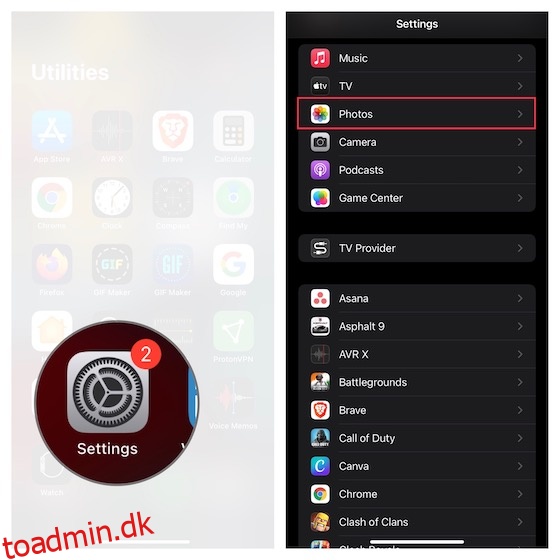
- Slå kontakten ud for iCloud-fotos fra, hvis du kun ønsker at påvirke de billeder, der er på denne enhed og ikke andre Apple-enheder, der er knyttet til den samme iCloud-konto. Nu vises en popup på skærmen, der siger noget som,
“Vil du downloade en kopi af dine iCloud-fotos til denne iPhone/iPad? Billeder og videoer, der er blevet optimeret til at spare plads, vil blive fjernet fra denne iPhone/iPad. De originale, fulde versioner vil stadig være tilgængelige på andre enheder, der bruger iCloud Photos.”
- Vælg indstillingen Fjern fra iPhone/iPad i pop op-vinduet for at rydde alle billeder fra denne enhed. Sørg også for at slå kontakten ud for “Delte album” fra, hvis du helt vil rydde alle de billeder, der er gemt i stockfotos-appen. For dem, der ikke er begyndt, fjerner du alle delte billeder fra enheden, hvis du slår Delte album fra.
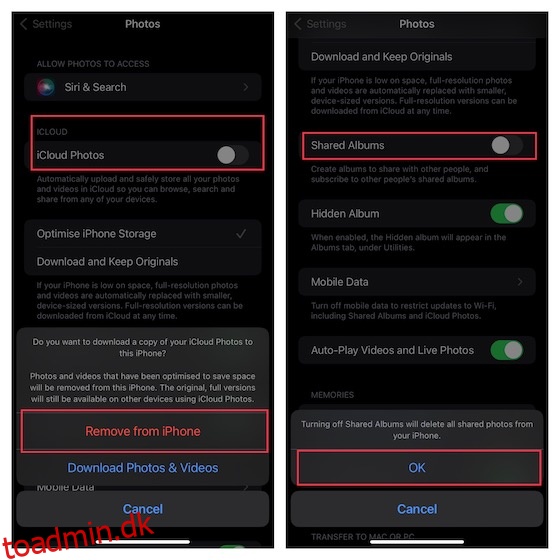
2. Slet billeder fra hovedbiblioteket på iPhone og iPad
Når du har sikkerhedskopieret dine billeder, skal du følge med for at rydde fotobiblioteket.
1. På din iPhone eller iPad skal du starte appen Fotos og derefter trykke på fanen Bibliotek i bunden. Tryk derefter på fanen “Alle fotos” i nederste højre hjørne af skærmen.
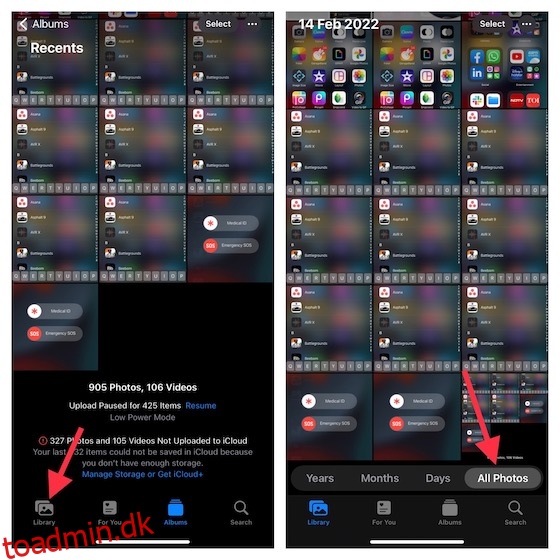
2. Tryk nu på “Vælg” i øverste højre hjørne af skærmen. Tryk derefter på alle de billeder, du vil slippe af med.
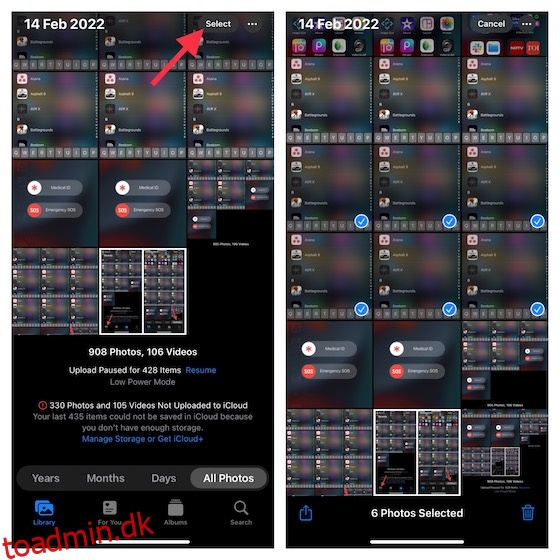
Tip:
- For at vælge billeder meget hurtigere til sletning skal du trykke på mindst ét billede, så et blåt flueben vises.
- Tryk og stryg derefter fingeren opad i en rullebevægelse for at vælge flere billeder.
- Sørg for at lade fingeren være på skærmen for at fortsætte med at rulle og vælge billeder hurtigere.
Da der ikke er nogen “Vælg alle”-knap, skal du manuelt vælge alle de billeder, du ønsker at slette.
3. Når du har valgt alle de billeder, du vil slette, skal du trykke på papirkurven, der dukker op i nederste højre hjørne af skærmen. Nu skulle du se en dialogboks med en række billeder, der vil blive påvirket. Til sidst skal du trykke på Slet for at bekræfte.
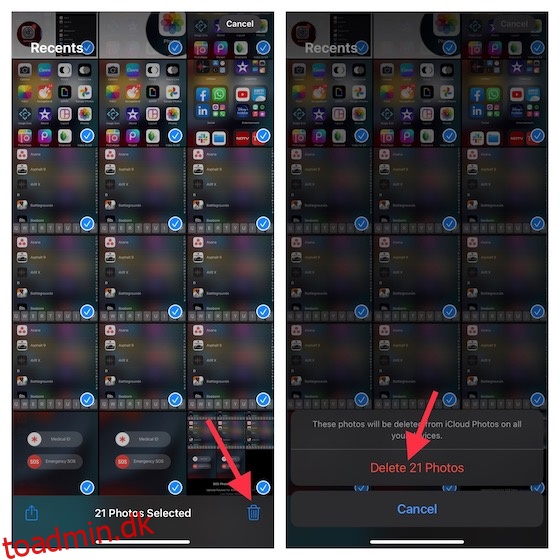
Bemærk:
- Hvis du har tilføjet billeder til din iPhone ved at tilslutte iOS-enheden til din computer, vil du ikke kunne slette dem direkte fra din enhed i Fotos-appen.
- Hvis der vises en grå papirkurvsknap, når du forsøger at slette et billede på din iPhone, skal du muligvis stoppe med at synkronisere billeder fra din computer.
3. Sådan slettes billeder permanent på iPhone og iPad
Det er værd at bemærke, at når du sletter billeder og videoer i Fotos-appen på iOS/iPadOS, gemmes de i et “Slettet for nylig”-album. Dine slettede billeder forbliver i det album i 30 dage. Efter 30 dage sletter Apple dem alle permanent. Sørg derfor også for at rydde det nyligt slettede album.
1. For at komme i gang skal du åbne appen Fotos på din enhed og vælge fanen Albums nederst på skærmen. Rul nu ned til bunden og vælg en nyligt slettet mappe.
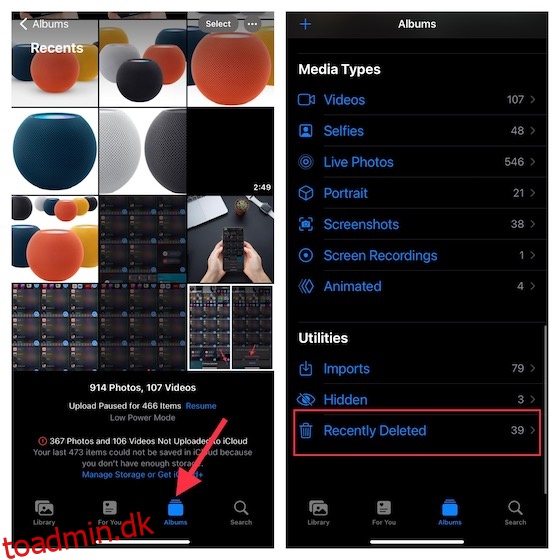
2. Tryk derefter på Vælg i øverste højre hjørne af skærmen. Tryk derefter på Slet alle i nederste venstre hjørne af skærmen og bekræft.
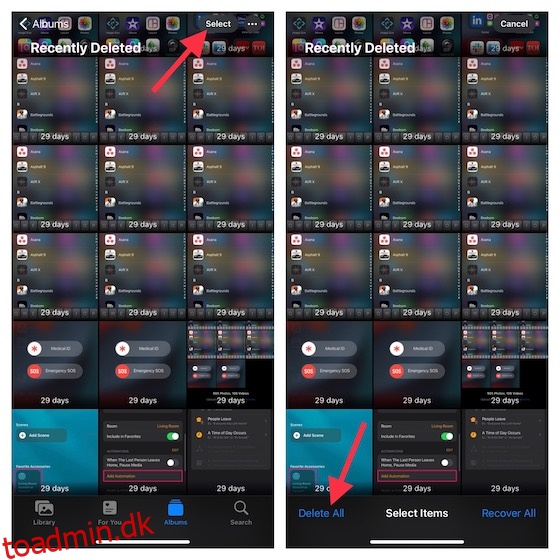
4. Slet alle billeder fra iPhone/iPad på én gang ved hjælp af Fotos-appen til Mac
Fotos-appen til Mac er også oppe at mærke, når det kommer til at lade dig slippe af med alle billeder og videoer fra din enhed.
1. Åbn appen Fotos på din Mac, og klik derefter på Bibliotek i venstre side af vinduet.
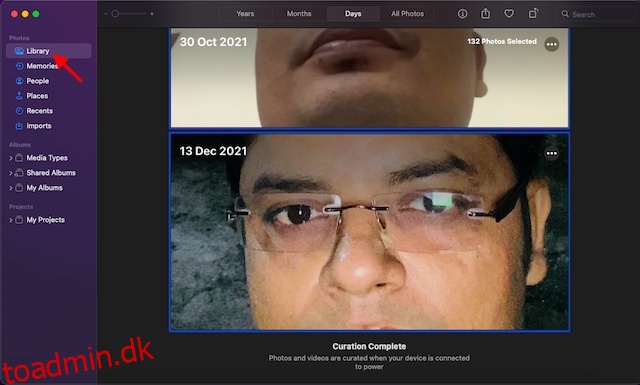
2. Fotos-appen viser dig alle de billeder, der er i dit iCloud Photos-bibliotek. Vælg nu et billede, og tryk derefter på kommandoen “CMD+A” for at vælge alle billederne. Tryk derefter på “Slet”-tasten på dit tastatur og bekræft sletningen. Sørg for også at rydde albummet for nylig slettede, hvis du vil slette billederne permanent.
5. Brug iCloud.com til at slette alle billeder fra iPhone og iPad på én gang
iCloud.com er altid tilgængelig, så du kan slette alle billeder og videoer fra din iDevice.
- Åbn en browser på din Mac eller pc, og gå over til iCloud.com og log ind på din iCloud-konto. Klik derefter på appikonet Fotos.
- Vælg Fotos fra listen i venstre sidebjælke. Klik derefter på et billede -> tryk på CMD+A på en Mac eller Ctrl+A på en pc -> tryk på Delete-tasten på dit tastatur for at bekræfte.
- Glem ikke at rydde op i det nyligt slettede album også, hvis du ønsker at slippe af med billederne permanent.
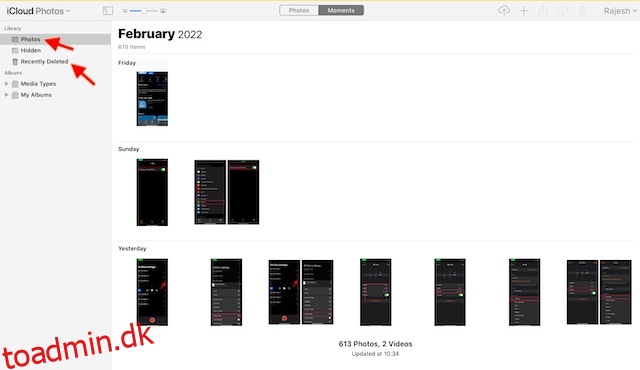
6. Brug Image Capture-appen på Mac til at slette alle billeder fra iPhone/iPad på én gang
Den mindre kendte “Image Capture”-app til Mac kan også lade dig slette alle billeder fra din iOS- eller iPadOS-enhed på én gang. For dem, der ikke er programmeret, er det designet til at være et ret effektivt værktøj, der lader dig uploade billeder fra digitale kameraer eller scannere. Med andre ord kan du bruge Image Capture-appen til at overføre billeder og videoklip til din macOS-enhed fra et kamera, iPhone, iPad eller andre enheder.
- Først og fremmest skal du slutte din enhed til din Mac og derefter starte Image Capture-appen. Du skal blot trykke på CMD+mellemrumstasten for at bringe Spotlight Search -> søg i Image Capture og åbne den.
- Vælg nu din enhed under afsnittet Enheder i venstre sidebjælke.
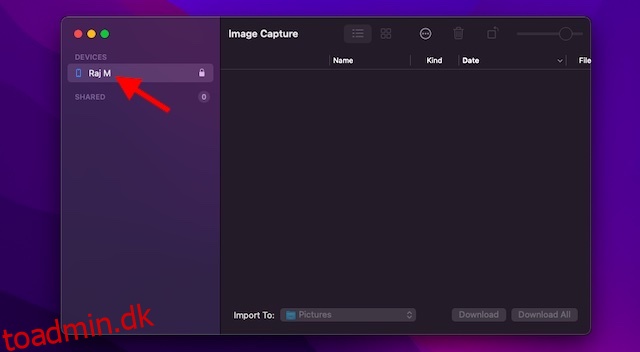
- Lad derefter appen indlæse alle dine billeder. Afhængigt af den samlede filstørrelse vil det tage et par øjeblikke eller flere minutter at indlæse dine billeder. Når det er gjort, skal du trykke på CMD+A på tastaturet for at vælge alle billederne og derefter trykke på Delete-tasten for at slette alle billederne.
7. Brug File Explorer på Windows til at rydde alle billeder fra iPhone og iPad på én gang
Navnlig tilbyder Windows PC også en ret enkel måde at lade dig slette alle billeder fra din iPhone eller iPad takket være File Explorer.
- For at komme i gang skal du slutte din enhed til din pc ved hjælp af et kabel. Start derefter File Explorer på din computer og vælg derefter din enhed fra listen over enheder, der er tilsluttet pc’en.
- Dobbeltklik nu på enhedsikonet og åbn DCIM-mappen. Tryk nu på Ctrl+A for at vælge alle mapper og tryk på Slet på dit tastatur for at slette alle de valgte billeder.
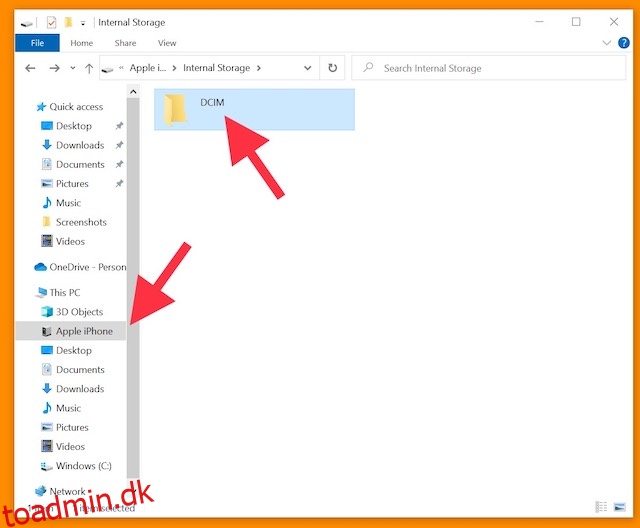
Bonus: Sørg for, at dine billeder er sikkerhedskopieret
Hvis du ikke vil miste dine billeder for altid, skal du sørge for at sikkerhedskopiere dem. På denne måde, selvom du sletter dine billeder fra din enhed, vil de forblive tilgængelige fra andre enheder.
Hvis du spekulerer på, hvilke der er de pålidelige cloud-lagringstjenester til backup, vil jeg anbefale dig at overveje Google Fotos, Dropbox og OneDrive, da de giver problemfri automatisk backup. Hvis du har brug for en masse gratis cloud-lagring til at sikkerhedskopiere et væld af dokumenter, videoer og billeder, kan du udforske vores oversigt over de bedste cloud-lagringstjenester og vælge den, der er i overensstemmelse med dine forventninger.
Alternativt kan du også eksportere alle dine billeder til din Mac eller pc for at holde dem sikre.
Slet alle billeder sikkert fra iPhone og iPad
Det er alt, hvad der er ved at slette hele billeder fra iPhone og iPad. Jeg ville ønske, at der var en vælg alt-knap eller en skjult iPhone-genvej, der kunne give brugerne mulighed for at slette alle de gemte billeder fra iOS/iPadOS på én gang. Indtil Apple kommer med en bedre indbygget måde at håndtere bunken af billeder på, kan du udnytte ovennævnte løsninger til at rydde op i dit fotobibliotek. Hvis du sletter billeder, blot fordi du giver din telefon til nogen i et stykke tid, bør du overveje at skjule billeder i stedet.